iPod touch Användarhandbok
- Välkommen
- Din iPod touch
- Nyheter i iOS 15
-
- Kalkylator
-
- Ställa in FaceTime
- Ringa och besvara samtal
- Skapa en FaceTime-länk
- Ta en Live Photo-bild
- Använda andra appar under ett samtal
- Ringa ett FaceTime-gruppsamtal
- Visa deltagare i ett rutnät
- Använda SharePlay till att titta och lyssna tillsammans
- Dela din skärm
- Ändra videoinställningarna
- Ändra ljudinställningarna
- Lägga till kameraeffekter
- Lämna ett samtal eller växla till Meddelanden
- Blockera oönskade kontakter
-
- Visa kartor
-
- Söka efter platser
- Hitta sevärdheter, restauranger och tjänster i närheten
- Få information om platser
- Markera platser
- Dela platser
- Betygsätta platser
- Spara favoritplatser
- Utforska nya platser med Guider
- Ordna platser i Mina guider
- Få trafik- och väderinformation
- Radera viktiga platser
- Snabbt hitta inställningarna för Kartor
-
- Använda Siri, Kartor och widgetar till att få färdbeskrivningar
- Välja andra ruttalternativ
- Saker du kan göra när du följer en rutt
- Få en färdbeskrivning
- Rapportera trafikincidenter i Kartor på iPod touch
- Få en färdbeskrivning för cykling
- Få en färdbeskrivning till fots
- Få en färdbeskrivning för kollektivtrafik
- Radera de senaste färdbeskrivningarna
- Använda Kartor på datorn till att få färdbeskrivningar
- Få skjuts
-
- Ställa in Meddelanden
- Skicka och ta emot meddelanden
- Skicka ett meddelande till en grupp
- Skicka och ta emot bilder, videor och ljud
- Ta emot och dela innehåll
- Animera meddelanden
- Använda iMessage-appar
- Använda Memoji
- Skicka en Digital Touch-effekt
- Ändra notiser
- Blockera, filtrera och rapportera meddelanden
- Radera meddelanden
-
- Visa bilder
- Spela upp videor och bildspel
- Radera och gömma bilder och videor
- Redigera bilder och videor
- Putsa videolängden och justera slowmotion
- Redigera Live Photo-bilder
- Skapa fotoalbum
- Ändra och ordna album
- Filtrera och sortera bilder i ett album
- Söka i Bilder
- Dela bilder och videor
- Visa bilder och videor som har delats med dig
- Titta på minnen
- Skapa personligt anpassade minnen
- Hitta personer i Bilder
- Visa en person eller plats mer sällan
- Bläddra i bilder efter plats
- Använda iCloud-bilder
- Dela bilder med Delade album på iCloud
- Importera bilder och videor
- Skriva ut bilder
-
- Surfa på webben
- Anpassa Safari-inställningarna
- Ändra layouten
- Söka efter webbplatser
- Använda flikar i Safari
- Bokmärka favoritwebbplatser
- Spara sidor i en läslista
- Visa länkar som har delats med dig
- Fylla i formulär automatiskt
- Hämta tillägg
- Gömma reklam och distraherande objekt
- Surfa privat på webben
- Rensa cachen
- Använda Dölj min e-postadress
- Genvägar
- Aktier
- Tips
-
- Ringa och besvara telefonsamtal
- Flytta uppgifter mellan enheter
- Strömma video, bilder och ljud trådlöst till en Mac
- Klippa ut, kopiera och klistra in mellan en iPod touch och andra enheter
- Ansluta iPod touch och datorn med en kabel
- Synkronisera iPod touch med datorn
- Överföra filer mellan iPod touch och datorn
-
- Komma igång med hjälpmedelsfunktioner
-
-
- Aktivera och öva på VoiceOver
- Ändra inställningar för VoiceOver
- Lära dig VoiceOver-gester
- Styra iPod touch med VoiceOver-gester
- Styra VoiceOver med rotorn
- Använda tangentbordet på skärmen
- Skriva med fingret
- Använda VoiceOver med ett externt Apple-tangentbord
- Använda en punktskriftsdisplay
- Skriva punktskrift på skärmen
- Anpassa gester och kortkommandon
- Använda VoiceOver med en pekenhet
- Använda VoiceOver med bilder och video
- Använda VoiceOver i appar
- Zoom
- Skärm och textstorlek
- Rörelse
- Talat innehåll
- Syntolkning
-
-
- Använda inbyggda skydd för säkerhet och integritet
-
- Skydda ditt Apple-ID
- Logga in med Apple
- Fylla i starka lösenord automatiskt
- Ändra svaga eller äventyrade lösenord
- Visa lösenord och relaterad information
- Dela lösenord säkert med AirDrop
- Göra dina lösenord tillgängliga på alla dina enheter
- Fylla i verifieringskoder automatiskt
- Hantera tvåfaktorsautentisering för ditt Apple-ID
-
- Styra tillgången till information i appar
- Styra tillgången till maskinvarufunktioner.
- Styra behörigheter för appspårning på iPod touch
- Styra vilken platsinformation du delar
- Aktivera Privat reläservice på iCloud
- Skapa och hantera e-postadresser med Dölj min e-postadress
- Använda en privat nätverksadress
- Styra ur Apple riktar reklam till dig
-
- Stänga av eller slå på iPod touch
- Tvinga iPod touch att starta om
- Uppdatera iOS
- Säkerhetskopiera iPod touch
- Återställa iPod touch-inställningarna till förvalen
- Återskapa allt innehåll från en säkerhetskopia
- Återskapa köpta och raderade objekt
- Sälja eller ge bort iPod touch
- Radera iPod touch
- Installera eller ta bort konfigurationsprofiler
- Copyright
Läsa böcker i appen Böcker på iPod touch
I appen Böcker ![]() använder du flikarna Läser nu och Bibliotek längst ned på skärmen för att se vilka böcker du läser och vilka du vill läsa, dina boksamlingar och annat.
använder du flikarna Läser nu och Bibliotek längst ned på skärmen för att se vilka böcker du läser och vilka du vill läsa, dina boksamlingar och annat.
Läser nu: Tryck för att komma åt de böcker och ljudböcker som du läser och lyssnar på just nu. Se böcker och ljudböcker som du har lagt till i samlingen Vill läsa och böcker som du har läst eller lyssnat på ett utdrag ur genom att rulla nedåt. Du kan också ställa in dagliga läsmål och hålla koll på vilka böcker du läser ut under året.
Bibliotek: Tryck om du vill se alla böcker, ljudböcker, serier och PDF-filer som du har köpt från bokhandeln eller har lagt till manuellt i biblioteket. Du kan trycka på Samlingar när du vill visa böckerna sorterade i samlingar som Vill läsa, Mina utdrag, Ljudböcker och Färdiglästa.
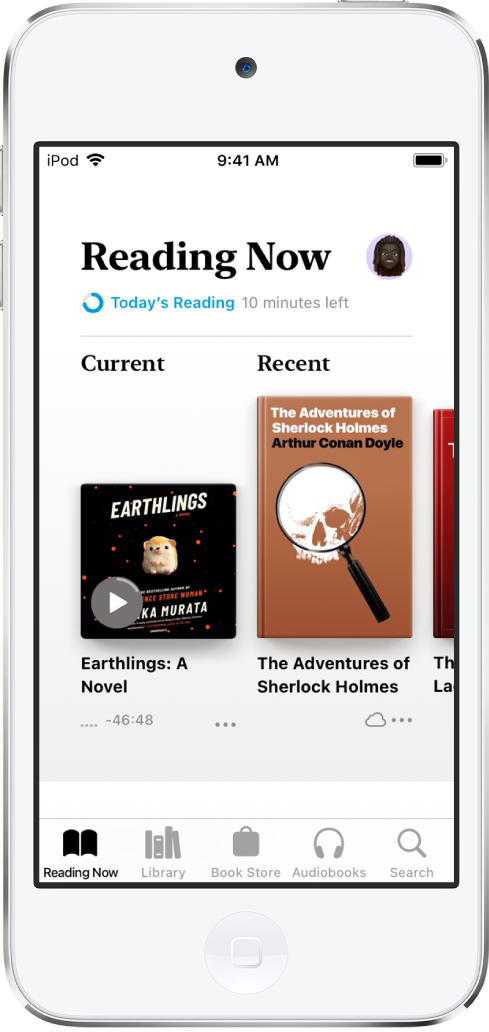
Läsa en bok
Tryck på Läser nu eller Bibliotek och tryck sedan på ett omslag så öppnas boken. Navigera så här med gester och reglage:
Bläddra framåt: Tryck till höger på sidan eller svep från höger till vänster.
Bläddra tillbaka en sida: Tryck till vänster på sidan eller svep från vänster till höger.
Gå till en viss sida: Tryck på sidan och flytta reglaget längst ned på skärmen åt höger eller vänster. Du kan också trycka på
 , ange ett sidnummer och sedan trycka på sidnumret bland sökträffarna.
, ange ett sidnummer och sedan trycka på sidnumret bland sökträffarna.Stäng en bok: Tryck mitt på sidan för att visa reglagen och tryck sedan på
 .
.
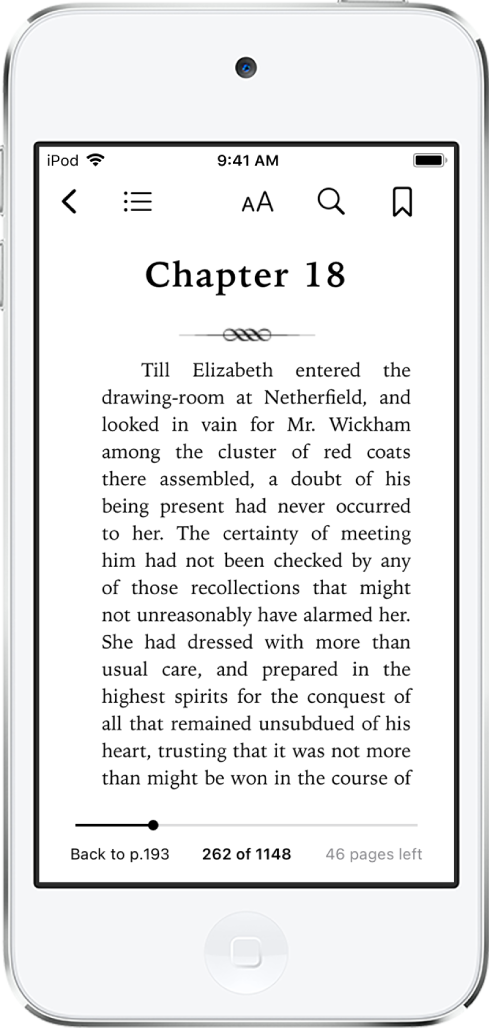
När du har läst ut en bok visas personligt anpassade rekommendationer som hjälper dig att upptäcka nästa läsupplevelse.
Ändra utseende på text och skärm
Tryck på sidan, tryck på ![]() och gör något av följande:
och gör något av följande:
Justera skärmens ljusstyrka: Dra skjutreglaget åt vänster eller höger.
Ändra textstorleken: Tryck på stort A om du vill göra texten större eller på litet A om du vill göra den mindre.
Byt typsnitt: Tryck på Typsnitt för att byta till ett annat typsnitt.
Ändra bakgrundsfärg på sidan: Tryck på en cirkel.
Stäng av sidvy: Slå på Vertikal rullning om du vill rulla kontinuerligt genom en bok eller PDF.
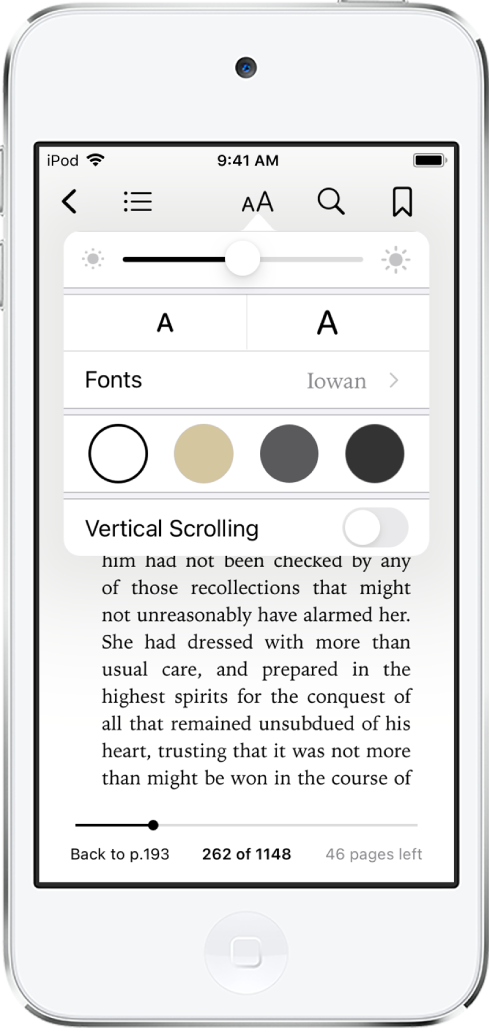
Bokmärka en sida
När du stänger en bok sparas din plats automatiskt. Du behöver inte lägga till ett bokmärke. Bokmärk sidor som du vill gå tillbaka till.
Lägg till ett bokmärke genom att trycka på ![]() . Ta bort bokmärket genom att trycka på det igen.
. Ta bort bokmärket genom att trycka på det igen.
Om du vill visa alla dina bokmärken trycker du på ![]() och sedan på Bokmärken.
och sedan på Bokmärken.
Markera eller stryka under text
Håll på ett ord och flytta sedan handtagen för att justera urvalet.
Tryck på Markera och sedan
 för att välja en markeringsfärg eller understrykning.
för att välja en markeringsfärg eller understrykning.Om du vill ta bort en markering eller understrykning trycker du på texten och sedan på
 .
.
Om du vill visa alla dina markeringar trycker du på ![]() och sedan på Anteckningar.
och sedan på Anteckningar.
Lägga till en anteckning
Håll på ett ord och flytta sedan handtagen för att justera urvalet.
Tryck på Anteckning, skriv text med tangentbordet och tryck sedan på Klar.
Om du vill visa alla dina anteckningar trycker du på ![]() och sedan på Anteckningar. Svep åt vänster på en anteckning för att radera den.
och sedan på Anteckningar. Svep åt vänster på en anteckning för att radera den.
Dela en markering
Du kan skicka markerad text med AirDrop, Mail eller Meddelanden och lägga till markeringen i Anteckningar. Om boken kommer från bokhandeln ingår en länk till boken i markeringen. (Delning kanske inte är tillgängligt i alla länder eller regioner.)
Håll på ett ord och flytta sedan handtagen för att justera urvalet.
Tryck på delningsknappen och välj sedan en metod.
Du kan även skicka en länk för att visa boken i bokhandeln. Tryck på valfri sida, tryck på ![]() och tryck sedan på
och tryck sedan på ![]() .
.
Få åtkomst till dina böcker på alla enheter
Om du vill hålla Böcker-informationen uppdaterad på iPhone, iPad och iPod touch loggar du in med samma Apple-ID på alla enheter. Gör sedan så här:
Synkronisera hur långt du har läst, bokmärken, anteckningar och markeringar: Öppna Inställningar
 > [ditt namn] > iCloud och slå sedan på både iCloud Drive och Böcker.
> [ditt namn] > iCloud och slå sedan på både iCloud Drive och Böcker.Synkronisera Läser nu, Bibliotek och samlingar: Öppna Inställningar > [ditt namn] > iCloud och slå på både iCloud Drive och Böcker. Öppna sedan Inställningar > Böcker och slå på Läser nu.
Få åtkomst till dina böcker på datorn
Om du vill se de böcker, ljudböcker och PDF-filer som finns på datorn klickar du på Apple-menyn ![]() > Systeminställningar. Gör sedan något av följande:
> Systeminställningar. Gör sedan något av följande:
macOS 10.15 eller senare: Öppna Systeminställningar, klicka på Apple-ID, markera iCloud i sidofältet och markera sedan iCloud Drive. Klicka på Alternativ och markera sedan Böcker.
macOS 10.14 eller tidigare: Öppna Systeminställningar, klicka på iCloud och markera iCloud Drive. Klicka på Alternativ och markera sedan Böcker.
Visa de samlingar, bokmärken, anteckningar och markeringar du har på datorn genom att välja Böcker > Inställningar, klicka på Allmänt och sedan markera Synkronisera samlingar, bokmärken och markeringar mellan enheter.